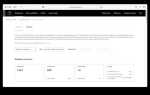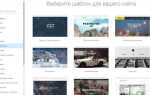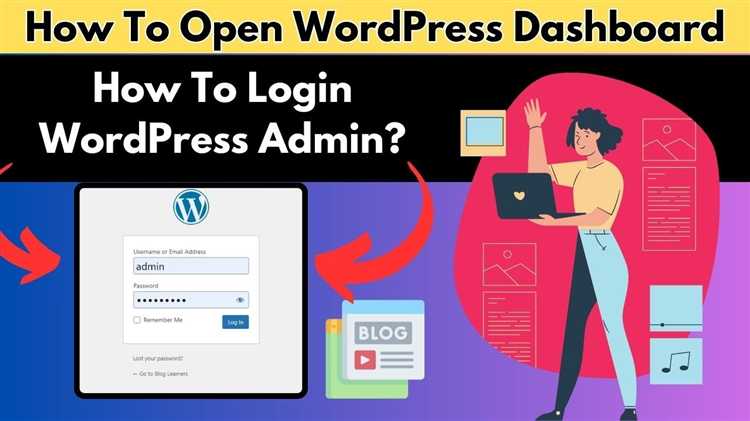
Личный кабинет на WordPress – это закрытая зона сайта, где зарегистрированные пользователи получают доступ к персонализированному контенту, настройкам профиля, заказам или сообщениям. Такая функциональность критична для онлайн-курсов, интернет-магазинов, CRM-систем и внутренних порталов. В WordPress по умолчанию отсутствует полноценный пользовательский кабинет, поэтому требуется настройка с использованием плагинов и кода.
Для начала необходимо установить и настроить плагин, который реализует функциональность личного кабинета. Оптимальным выбором является Ultimate Member, благодаря гибкой системе прав доступа, поддержке кастомных полей и интеграции с WooCommerce. Альтернативой может служить Profile Builder или MemberPress, если нужен акцент на монетизацию доступа.
После установки плагина потребуется создать шаблоны страниц: регистрация, вход, профиль, выход. Каждая из них должна быть привязана в настройках плагина. Для ограничения доступа к контенту используйте условные теги WordPress или настройку прав доступа через интерфейс плагина. При необходимости – добавьте редиректы после авторизации и регистрации, чтобы пользователь сразу попадал в свой кабинет.
Если требуется расширенный функционал, например, загрузка файлов, внутренняя переписка или личная статистика, можно подключить дополнительные модули или написать кастомный код. Важно также настроить защиту: включите reCAPTCHA, двухфакторную аутентификацию и ограничьте количество попыток входа.
Установка и настройка плагина для регистрации пользователей
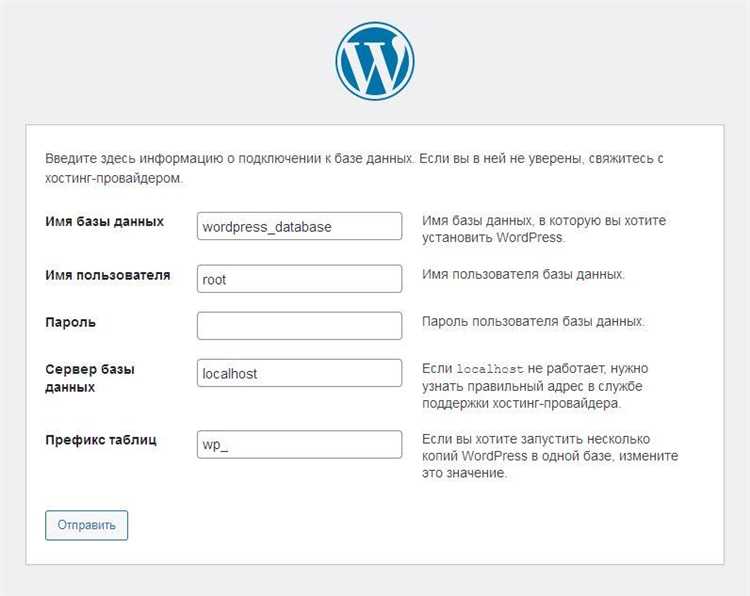
Откройте админ-панель WordPress и перейдите в раздел «Плагины» → «Добавить новый». В строке поиска введите WP User Manager. Нажмите «Установить», затем – «Активировать».
После активации перейдите в «WP User Manager» → «Настройки». Включите опцию «Включить регистрацию», чтобы разрешить создание учетных записей.
В разделе «Поля профиля» настройте отображаемые поля при регистрации. Добавьте обязательные поля, такие как имя пользователя, email, пароль. Для этого нажмите «Добавить поле», укажите метку, тип поля (например, «Текст» или «Пароль») и активируйте опцию «Обязательное».
Откройте «Страницы» и создайте новую с названием «Регистрация». Вставьте шорткод [wpum_register]. Создайте аналогичные страницы для входа [wpum_login] и восстановления пароля [wpum_reset_password]. Укажите эти страницы в настройках плагина в разделе «Страницы».
Перейдите в раздел «Email» и настройте уведомления: активация аккаунта, восстановление пароля, подтверждение регистрации. Используйте переменные вроде {user_name} и {site_name} для персонализации.
Откройте «Настройки» → «Общие» и убедитесь, что активирована опция «Любой может зарегистрироваться». Установите роль по умолчанию – «Подписчик» или другую, в зависимости от логики сайта.
Проверьте функциональность, перейдя на страницу регистрации в режиме инкогнито. Убедитесь, что форма работает, письма приходят, вход осуществляется корректно.
Создание пользовательских ролей с нужными правами
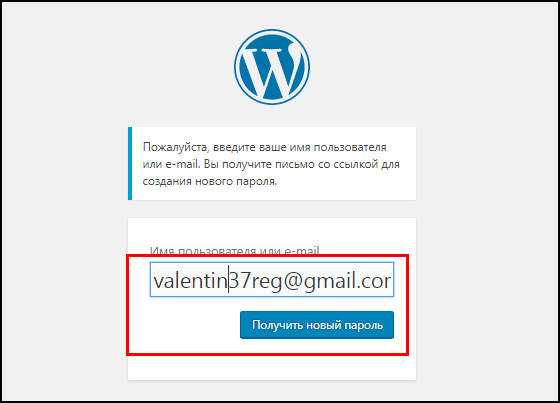
Для управления доступом в личном кабинете WordPress необходимо создать роли с точечными правами. Это позволяет ограничить или расширить возможности пользователей без вмешательства в код темы или ядро CMS.
Используйте хук add_role() для создания роли. Пример:
add_role(
'client',
'Клиент',
[
'read' => true,
'edit_posts' => false,
'delete_posts' => false,
'upload_files' => true
]
);Этот код создаёт роль «Клиент» с доступом к медиафайлам, но без возможности писать или удалять записи. Добавьте код в файл functions.php дочерней темы или в плагин.
Для изменения прав существующей роли используйте get_role() и методы add_cap() или remove_cap():
$role = get_role('client');
$role->add_cap('edit_pages');
$role->remove_cap('upload_files');Чтобы убедиться, что пользователь обладает нужными правами, применяйте функцию current_user_can(). Пример условной проверки:
if ( current_user_can('edit_pages') ) {
// показать интерфейс редактирования
}Избегайте назначения избыточных прав. Каждое право должно быть оправдано задачами пользователя. Используйте плагин Members или User Role Editor для визуального управления, если не планируется писать код вручную.
После настройки ролей назначайте их пользователям через админку или программно, например, при регистрации:
wp_create_user('username', 'password', 'email@example.com');
$user = get_user_by('login', 'username');
$user->set_role('client');Точные пользовательские роли с заданными правами обеспечивают безопасность и упрощают контроль за действиями в личном кабинете.
Настройка формы входа и регистрации через шорткоды
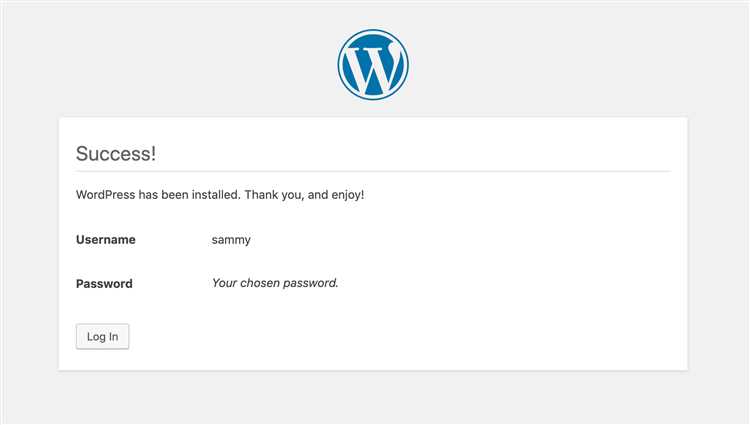
Для добавления форм входа и регистрации в личный кабинет на WordPress, установите и активируйте плагин User Registration или WPForms. После установки перейдите в раздел плагина и создайте необходимые формы.
В плагине User Registration создайте новую форму, выбрав поля: Имя пользователя, Email, Пароль. После сохранения скопируйте сгенерированный шорткод, например: [user_registration_form id="123"]. Вставьте его в нужную страницу личного кабинета, например /register.
Для входа используйте плагин Theme My Login или аналогичный. После активации автоматически создаются страницы с шорткодами: [theme-my-login] для входа и восстановления пароля. Разместите его на странице /login.
Если используется WPForms, создайте форму через мастер создания, выбрав шаблон «User Login Form» или «User Registration Form». После настройки полей и сообщений скопируйте шорткод, например: [wpforms id="456"], и разместите на нужной странице.
Для автоматической переадресации после входа или регистрации установите плагин Peter’s Login Redirect и укажите URL личного кабинета в настройках для нужной роли пользователя.
Отключите стандартную форму WordPress через фильтр в functions.php:
remove_action('authenticate', 'wp_authenticate_username_password', 20);Это защитит от дублирующихся форм и направит пользователей через кастомный интерфейс входа.
Добавление пользовательского меню в личный кабинет
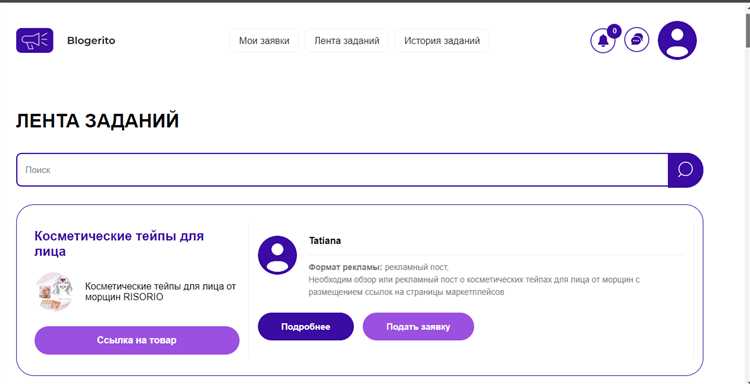
Перейдите в административную панель WordPress и откройте раздел «Внешний вид» → «Меню». Создайте новое меню, указав имя, например, «Меню Личного Кабинета». Добавьте в него нужные элементы: страницы профиля, заказов, настроек и другие ссылки, которые должны отображаться пользователю после авторизации.
<?php
wp_nav_menu(array(
'theme_location' => 'user_dashboard_menu',
'menu_class' => 'dashboard-menu'
));
?>Для регистрации области меню добавьте следующий код в файл functions.php вашей темы:
function register_user_dashboard_menu() {
register_nav_menu('user_dashboard_menu', 'Меню Личного Кабинета');
}
add_action('after_setup_theme', 'register_user_dashboard_menu');Если используется кастомный шаблон личного кабинета, вставьте вызов wp_nav_menu() в нужное место шаблона. Для условного отображения только авторизованным пользователям оберните вызов в условие:
<?php if (is_user_logged_in()) {
wp_nav_menu(array('theme_location' => 'user_dashboard_menu'));
} ?>Настройте CSS-классы меню, если нужно изменить внешний вид. Меню будет доступно для управления через стандартный интерфейс WordPress без необходимости править код при добавлении новых пунктов.
Организация доступа к закрытым страницам для авторизованных пользователей
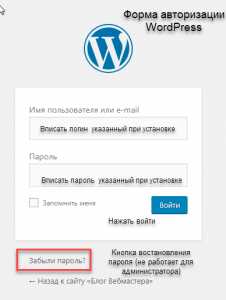
Для ограничения доступа к определённым страницам сайта WordPress только для авторизованных пользователей, необходимо использовать встроенные возможности системы или специализированные плагины.
1. Защита с помощью условий внутри шаблона
![undefined1. Защита с помощью условий внутри шаблона</strong>«></p>
<p>Добавьте в файл <em>page.php</em> или <em>single.php</em> условие проверки авторизации:</p>
<pre><code><?php
if ( is_user_logged_in() ) {
// Контент страницы
} else {
wp_redirect( wp_login_url( get_permalink() ) );
exit;
}
?></code></pre>
<p>Этот код перенаправит неавторизованного пользователя на страницу входа, а после успешной авторизации вернёт его обратно на закрытую страницу.</p>
<p><strong>2. Использование плагина MemberPress</strong></p>
<p>Установите и активируйте плагин. Создайте правило доступа в разделе <em>Rules</em>, указав, какие страницы доступны только авторизованным пользователям. Привяжите правило к определённой роли или подписке.</p>
<p><strong>3. Роль и права доступа через User Role Editor</strong></p>
<p>Назначайте пользователям кастомные роли и управляйте доступом к страницам через атрибуты публикации. Например, установите приватность страницы на «Private» и предоставьте доступ только ролям с соответствующими правами (например, <em>read_private_pages</em>).</p>
<p><strong>4. Скрытие страниц из меню</strong></p>
<p>Для исключения закрытых страниц из навигации используйте условие <code>is_user_logged_in()</code> в файле <em>header.php</em> или при регистрации меню через <code>wp_nav_menu()</code> с кастомным фильтром:</p>
<pre><code>add_filter('wp_nav_menu_objects', function($items) {
foreach ($items as $key => $item) {
if ($item->title === 'Закрытая страница' && !is_user_logged_in()) {
unset($items[$key]);
}
}
return $items;
});</code></pre>
<p><strong>5. Проверка доступа через шорткод</strong></p>
<p>Создайте шорткод в <em>functions.php</em> для отображения контента только авторизованным пользователям:</p>
<pre><code>function restricted_content() {
if ( is_user_logged_in() ) {
return 'Секретный контент';
} else {
return 'Пожалуйста, войдите в аккаунт для доступа.';
}
}
add_shortcode('private', 'restricted_content');</code></pre>
<p>Вставьте <code>[private]</code> в нужную страницу для ограничения отображения информации.</p>
<p>Используйте комбинации методов для повышения гибкости и безопасности системы доступа.</p>
<h2>Настройка редактирования профиля в личном кабинете</h2>
<p><img decoding=](/wp-content/images6/kak-sdelat-lichnij-kabinet-na-wordpress-um4uvlhi.jpg)
1. Включите стандартную форму редактирования профиля WordPress.
WordPress по умолчанию предоставляет форму редактирования профиля, но она может требовать небольших доработок. Для этого перейдите в раздел «Пользователи» > «Ваш профиль» в панели управления.
2. Добавление необходимых полей для редактирования.
- Имя пользователя: Обычно это поле нельзя изменить, чтобы избежать проблем с уникальностью логинов.
- Электронная почта: Позволяет пользователю обновить свой контактный адрес.
- Пароль: Пользователь может сменить пароль для безопасности аккаунта.
- Профильные данные: Можно добавить дополнительные поля, такие как аватар, социальные ссылки, номер телефона и т.д.
3. Дополнительные поля с помощью плагинов.
Для более сложных профилей потребуется добавить дополнительные поля. Например, с помощью плагинов, таких как Advanced Custom Fields или Profile Builder, можно создать поля для ввода информации о пользователе, которые будут отображаться в форме редактирования.
4. Обработка данных при сохранении изменений.
После того как пользователь отредактирует профиль, необходимо обеспечить корректное сохранение данных. В WordPress это происходит через стандартные хуки, такие как profile_update. Это позволяет добавить дополнительные функции, такие как валидация данных перед сохранением.
5. Оповещения о изменениях.
Для уведомления пользователя о том, что его профиль был успешно обновлён, добавьте функциональность для отправки email-оповещений. Используйте стандартную функцию wp_mail для отправки уведомлений на указанный адрес.
6. Проверка прав доступа к редактированию.
Убедитесь, что только авторизованные пользователи могут редактировать свой профиль. Используйте функцию current_user_can для проверки прав доступа. Например, если пользователь не авторизован, перенаправляйте его на страницу входа.
7. Уведомления о несанкционированных изменениях.
Если в вашей системе важен контроль за изменениями, добавьте возможность отслеживания истории изменений профиля. Это можно сделать с помощью плагинов, таких как WP Activity Log, который будет записывать все действия пользователя в журнал.
Эти шаги обеспечат стабильную работу функционала редактирования профиля, повысив удобство пользователей и безопасность личных данных.
Вопрос-ответ:
Как создать личный кабинет на WordPress с нуля?
Для создания личного кабинета на WordPress, сначала нужно установить и настроить сам WordPress. Затем, необходимо выбрать подходящую тему для сайта, которая будет поддерживать функциональность личного кабинета. После этого стоит установить плагин для управления пользовательскими аккаунтами, например, «Ultimate Member» или «WP-Members». Эти плагины позволяют добавить формы регистрации, входа и редактирования профиля для пользователей. Далее, нужно настроить страницы и меню, чтобы пользователи могли легко найти личный кабинет и воспользоваться его возможностями. Завершите настройку, добавив необходимые поля для ввода данных и возможности редактирования профиля.
Что делать, если плагин не работает после установки?
Если плагин для личного кабинета на WordPress не работает после установки, первым делом стоит проверить совместимость плагина с версией WordPress. Также, убедитесь, что вы правильно настроили плагин и что он активирован в админке. Если проблема сохраняется, попробуйте отключить другие плагины, чтобы исключить возможные конфликты. Иногда помогает и очистка кэша браузера или кеш-плагинов. Если ничего не помогает, можно обратиться к поддержке плагина или искать решение на форумах WordPress.
Как изменить дизайн личного кабинета на WordPress?
Чтобы изменить дизайн личного кабинета, нужно зайти в настройки темы и редактировать шаблоны страниц, отвечающих за вывод кабинета. Также можно использовать дополнительные плагины для кастомизации дизайна, такие как «Elementor» или «WPBakery». Эти плагины позволяют редактировать страницы с помощью визуального конструктора, что дает возможность изменять внешний вид личного кабинета без знаний программирования. В некоторых случаях вам может понадобиться внести изменения в CSS или HTML код, чтобы точно настроить внешний вид, но это требует базовых знаний веб-разработки.
Как добавить дополнительные функции в личный кабинет на WordPress?
Для добавления дополнительных функций в личный кабинет на WordPress можно использовать различные плагины, которые расширяют стандартные возможности. Например, с помощью плагинов «WooCommerce» можно добавить функции для интернет-магазина, такие как оформление заказов, просмотр истории покупок и управление корзиной. Если нужно добавить дополнительные поля в профиль пользователя, можно использовать плагины для создания кастомных форм, такие как «Profile Builder» или «User Meta». Если вам нужно сделать личный кабинет более функциональным, рекомендуется обратиться к разработчику, который сможет интегрировать дополнительные возможности вручную, если стандартных плагинов недостаточно.